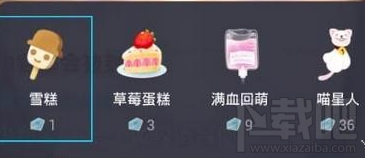Free Audio Converter是一款十分优秀的音频格式转换软件,该软件界面时尚美观,主打音频格式转换功能,能够帮助用户将主流的音频格式进行相互转换,同时还可以对音频进行剪切等操作。相信大家都知道,音频格式不同,所得到的音频质量也有所差别。所以在日常生活中,很多朋友为了得到更高质量的音频文件,会使用这款软件来转换音频格式。鉴于有的朋友不会对其操作,那么接下来小编就给大家详细介绍一下Free Audio Converter转换音频格式的具体操作方法,有需要的朋友可以看一看。
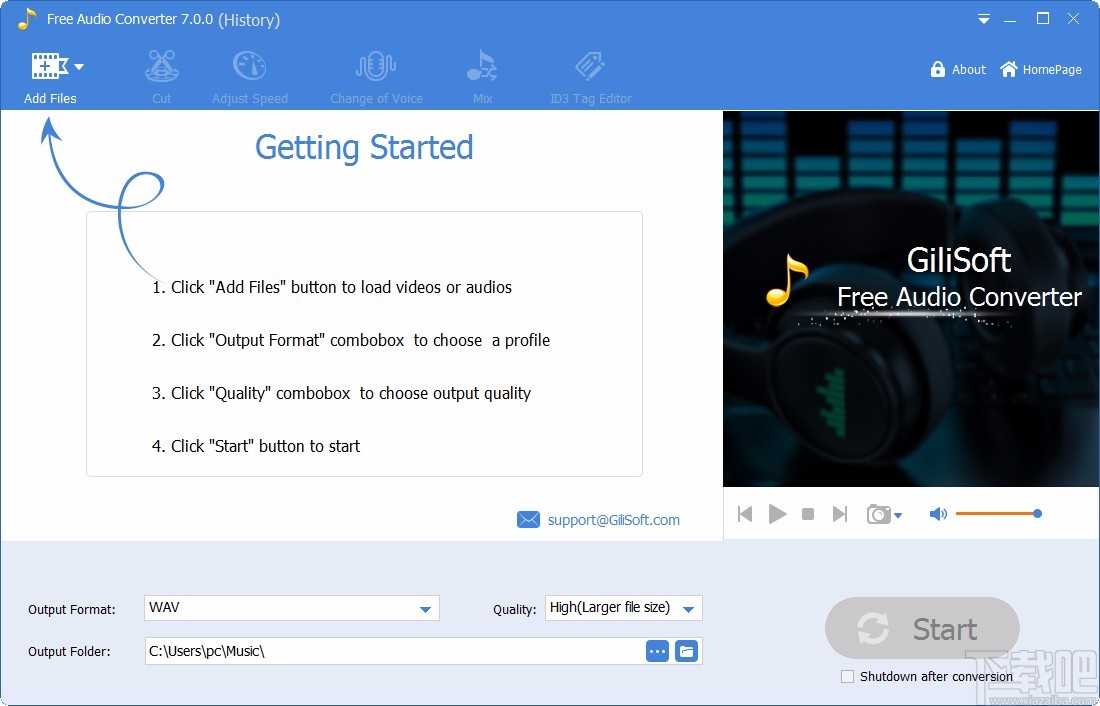
1.首先打开软件,我们在界面左上角找到“Add Files”按钮,点击该按钮就可以打开文件添加页面。
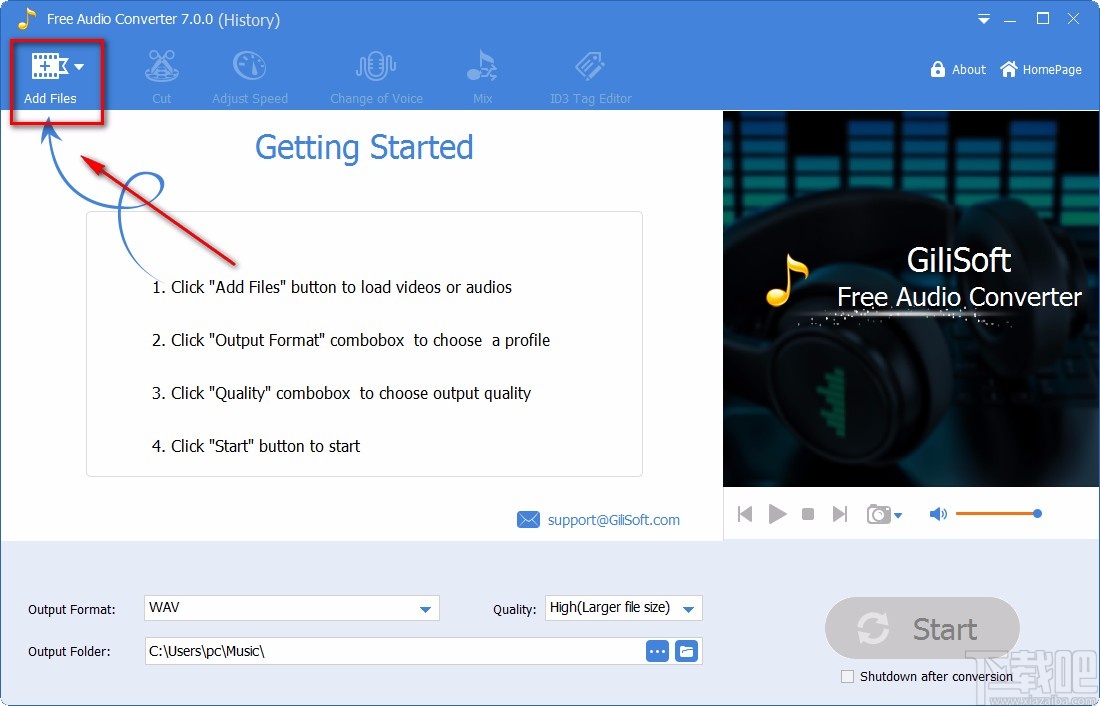
2.在文件添加页面中,我们选中需要转换格式的音频文件后,再点击页面右下角的“打开”按钮即可。
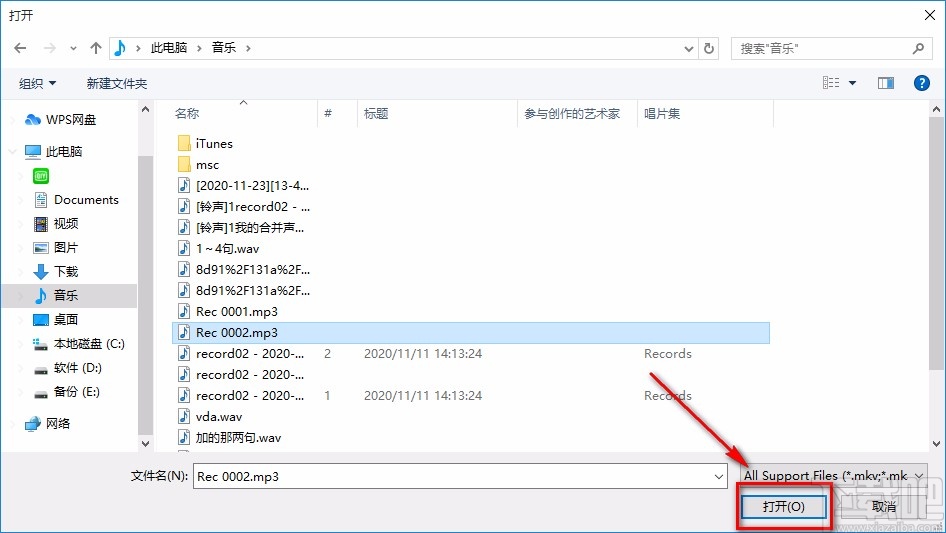
3.接着在界面下方找到“Output Format”选项,其后面有一个下拉按钮,我们点击该按钮,在下拉框中设置输出格式。
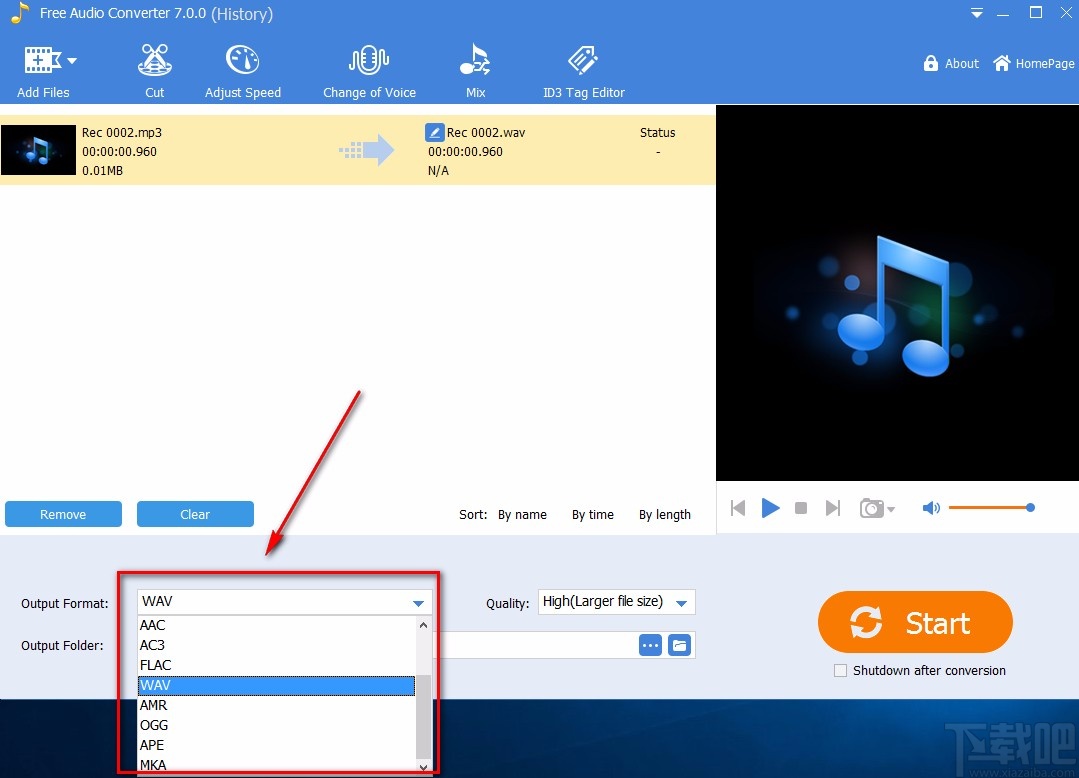
4.然后在界面下方找到“Quality”选项,其后面有一个下拉按钮,我们在下拉框中设置音频质量。
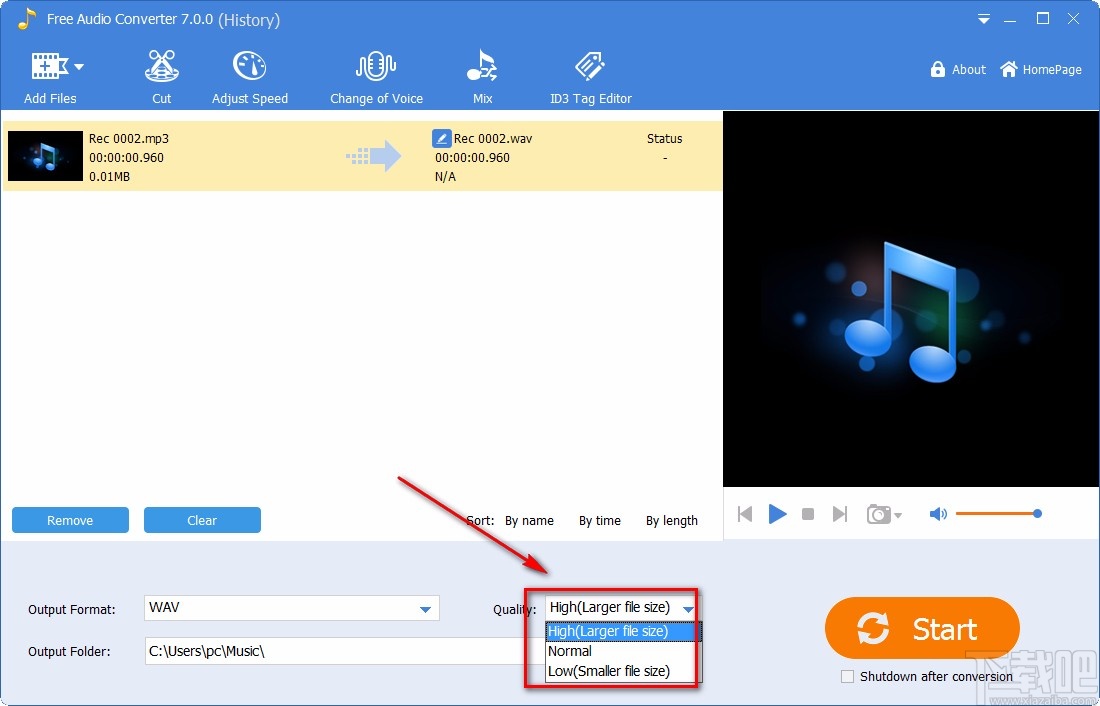
5.接下来在界面下方找到三个小点按钮,我们点击该按钮就可以打开浏览文件夹窗口。
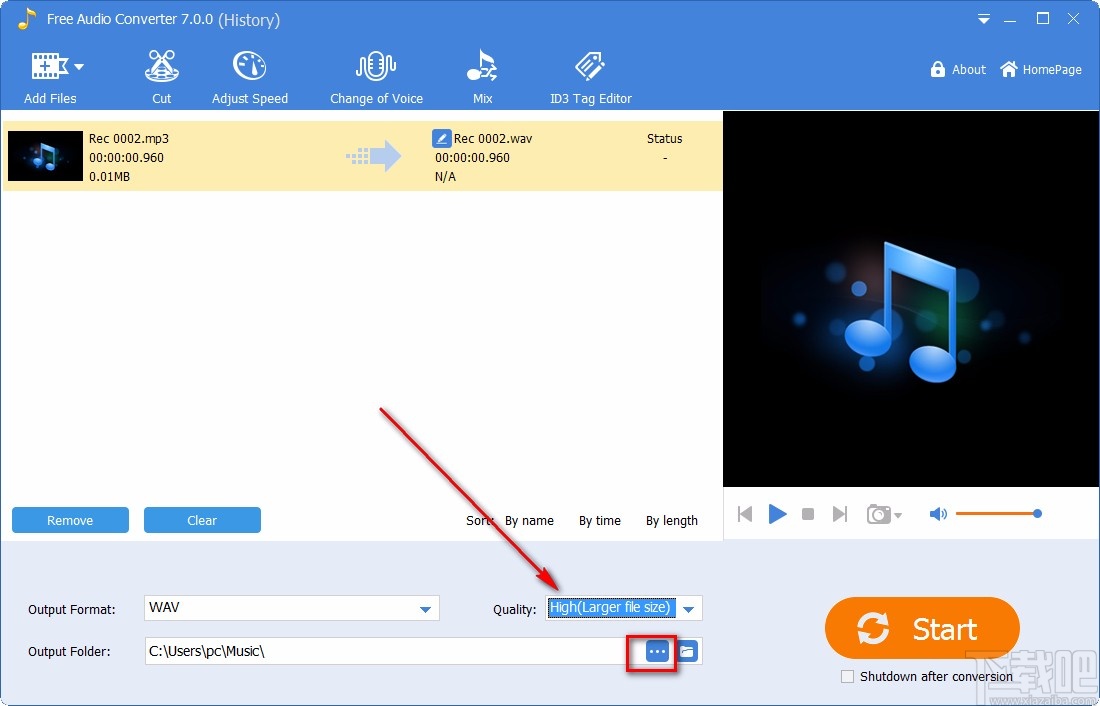
6.我们在窗口中找到文件的保存位置后,再点击窗口底部的“确定”按钮就可以了,如下图所示。
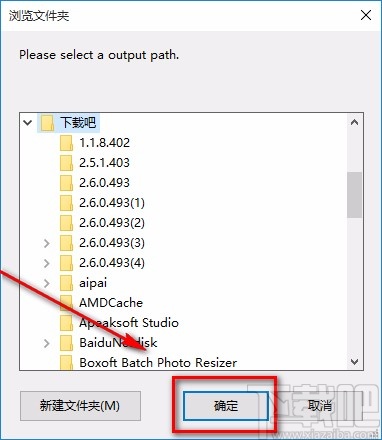
7.随后我们在界面右下角找到黄色的“Start”按钮,点击该按钮就可以开始转换音频格式了。
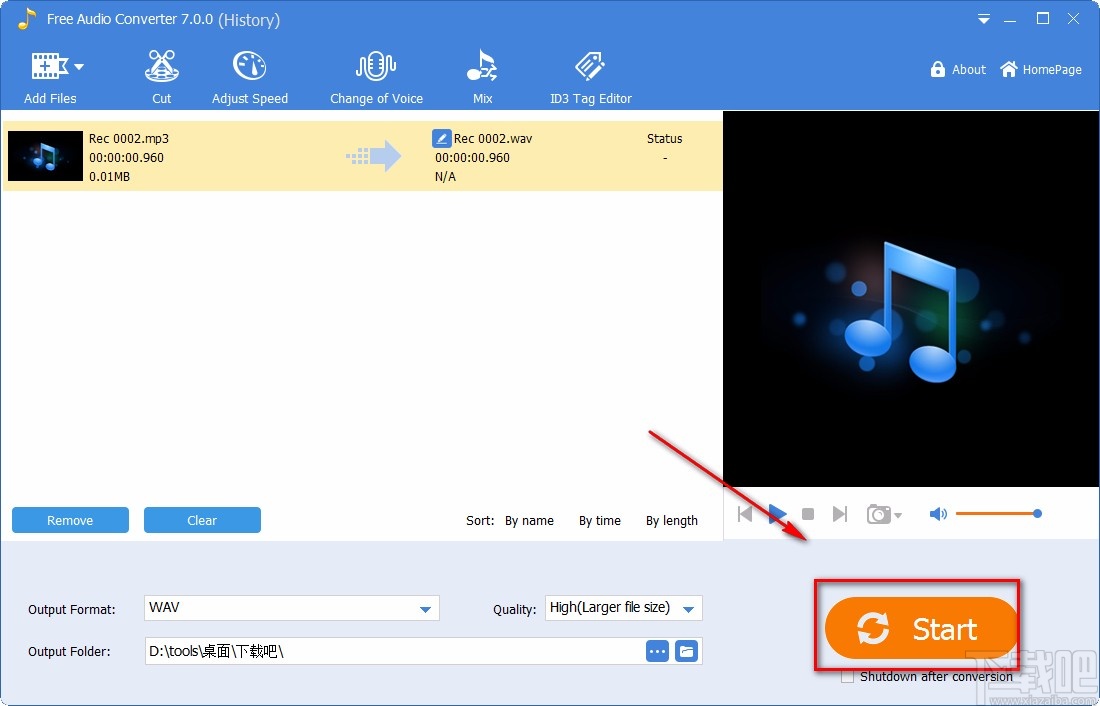
8.完成以上所有步骤后,界面上会出现一个转换成功的提示窗口,我们点击窗口中的“Open Output”按钮,就可以打开存放目录查看音频了。
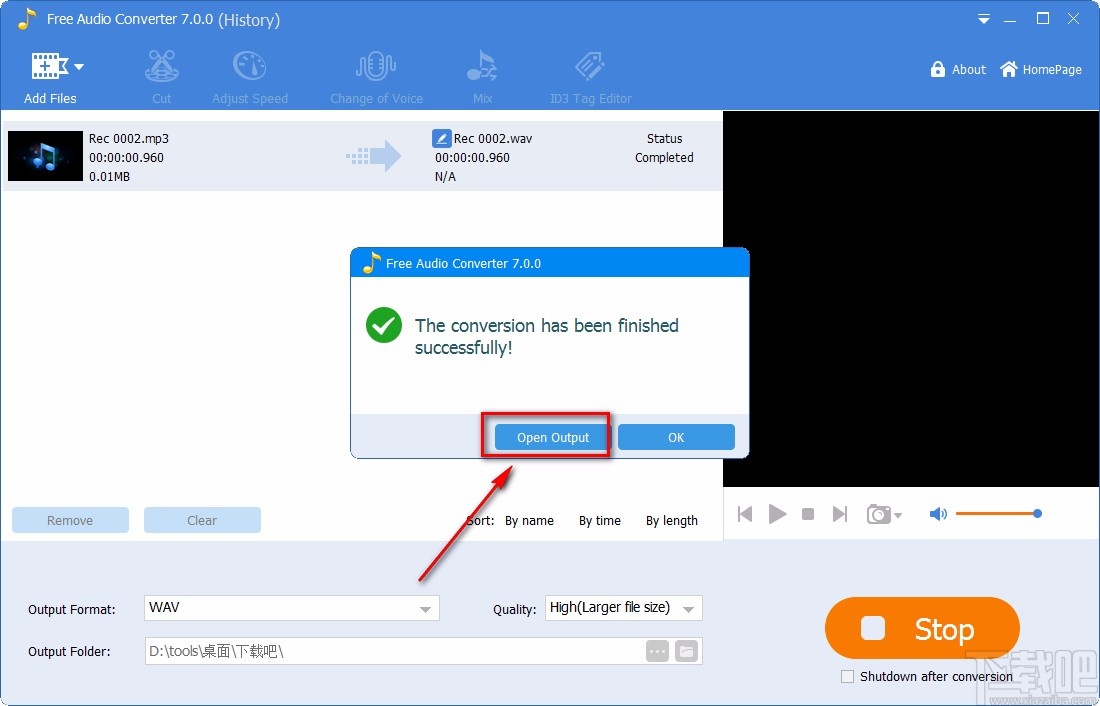
以上就是小编给大家整理的Free Audio Converter转换音频格式的具体操作方法,方法简单易懂,有需要的朋友可以看一看,希望这篇教程对大家有所帮助。